CPVLab Proでコンバージョンを追跡する方法
このガイドはCPVLab Proのみを対象としています。S2Sトラッキングの一般的な手順を知りたい場合は、広告主セクション.をご確認ください。
ExoClickでは、グローバルなトラフィックソース、ターゲティング機能、ビッグデータ、統計分析ツールにアクセスし、結果をフィルタリングしてキャンペーンを最適化することができます。このマニュアルでは、トラッキングソフトウェアCPVLab Proを使用している場合に、ExoClickネットワーク上でコンバージョンをトラッキングする方法を説明します。オファーのトラッキングには、CPVLab ProとExoClickがサーバーを通じて相互に通信する必要があります。
追加情報をご希望の方は、CPVLabの統合ガイドをご確認ください。
ステップ1:ポストバックURLのゴールIDを作成する
ExoClick Admin Panelにログインし、Campaigns> Conversions trackingに進みます。これにより、ポストバックURLで使用するコンバージョントラッキングコードを作成することができます:

新規コンバージョン目標」をクリックします。入力する項目は3つあります: Name、Conversion Value、Orderです。Name**には、ゴールの名前を入力します。例えば、"Postback "などです。
利用可能な変換値は以下の通り:
- 値なし:値は0
- 修正:目標を設定するときに、コンバージョンのペイアウトを手動で決定します。
- Dynamic:ペイアウトの値はPostback URLを通して渡されます。動的な値の受け渡しについては、このガイドの後半で詳しく説明します。
Orderは、アカウントに作成したさまざまな目標を整理するために使用します。複数のコンバージョンゴールを作成した場合、オーダーはこれらのゴールが統計やキャンペーンリストでどのように表示されるかを整理するのに役立ちます。
これらのフィールドをすべて追加したら、"Create "ボタンをクリックしてください。管理パネルにポストバックURLの構造と、作成したゴールに対応するゴールIDが表示されます。以下のように表示されるはずです:
http://s.magsrv.com/tag.php?goal=66a8605e6cce49fbb8056f273f8e1a2e&tag=
また、Conversions Trackingページで、目標作成プロセスの詳細をご覧いただけます。
ステップ2:CPVLab ProのトラフィックソースとしてExoClickを追加し、ポストバックを設定する。
ExoClickでコンバージョンをトラッキングするには、キャンペーンURLに、各コンバージョンを一意に識別する{conversions_tracking}というダイナミックトラッカーを追加する必要があります。
このトラッカーをCPVLab Proに保存し、ユーザーがコンバージョンを生成するたびにExoClickのサーバーに通知させる必要があります。これは、事前に定義されたテンプレートを使用して、ExoClickをトラフィックソースとして設定することにより、非常に簡単に行うことができます。そのためには
- あなたのCPVLab Proアカウントにログインしてください。
- Sources "タブをクリックし、"Traffic Sources "をクリックします。
- カタログからインポート "**ボタンを押す

- ExoClick**を選択します。
- CPVLab Proはすべてのトラフィックソース設定を事前に入力します。最初に必要な変更は、UNIQUEGOALID値をこのガイドのステップ1で生成したゴールIDに置き換えることです。
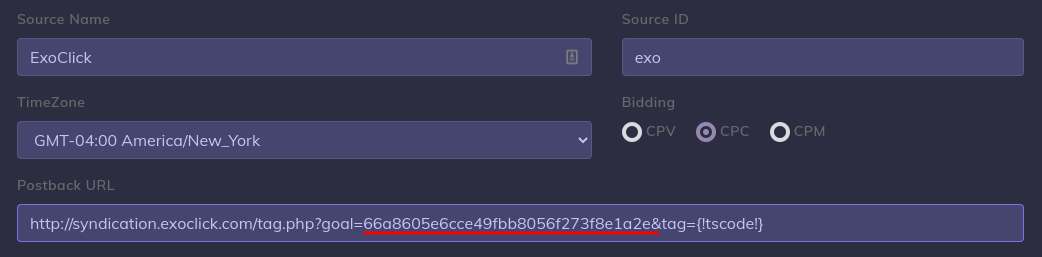
注意:注*:コンバージョンゴールSTEP1を作成する際に「ダイナミック」を選択した場合、ポストバックURLの最後にvalue={!revenue!}**を追加する必要があります。この場合、ポストバックURLは以下のようになります:
http://s.magsrv.com/tag.php?goal=66a8605e6cce49fbb8056f273f8e1a2e&tag={!tscode!}&value={!revenue!}
- ExoClickのタイムゾーンに合わせて、TimeZoneをGMT-04:00 America/New_Yorkに変更してください。
- 最後に、"入札 "でご希望の価格モデルを選択します。入札はキャンペーン設定で再度変更することができます。
トラフィック・ソースの設定は以下のようになります:
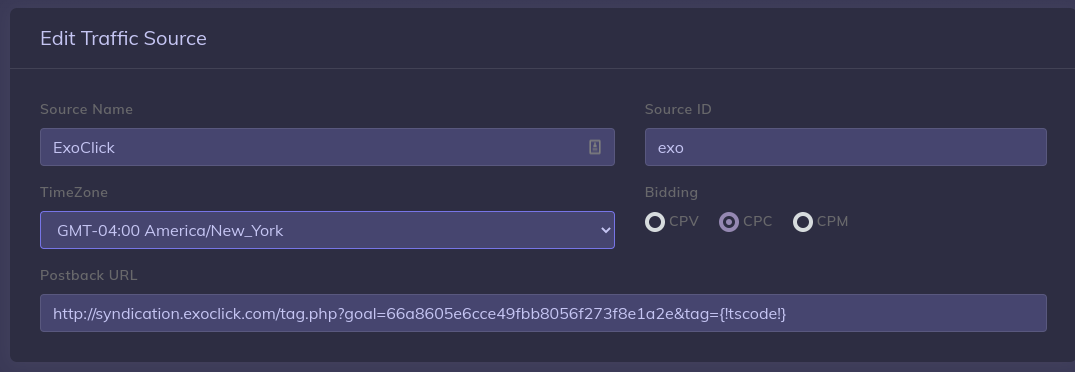
ステップ3:CPVLab Proにオファーソースを追加する(オプション)
アフィリエイトプラットフォームからのオファーを使用していない場合は、ステップ4に進んでください。
Sources"> "Offer Sources "をクリックします。カタログからインポート」に、統合できるアフィリエイトネットワークのリストがあります。アフィリエイトネットワークがリストにない場合は、お好みのアフィリエイトプラットフォームで使用されるパラメータを手動で定義することができます。
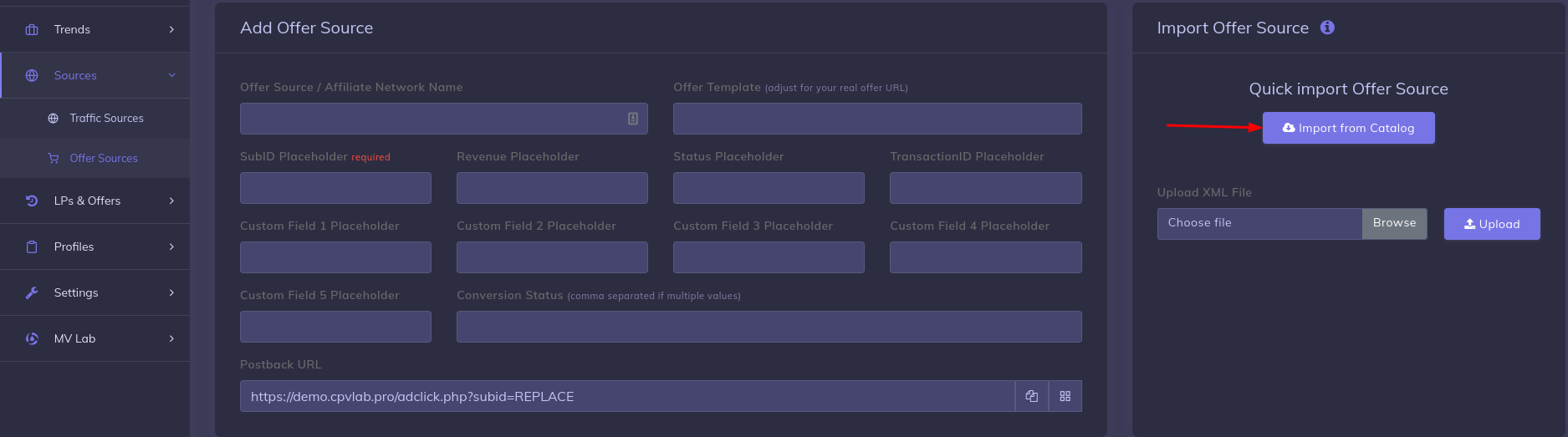
このページから、ExoClickにとって本当に重要なのは、Revenue Placeholderです。目標からのダイナミックコンバージョン値を使用したい場合は、アフィリエイトプラットフォームからのpayoutトークンがExoClickからのポストバックURLに**到達することを確認する必要があります。
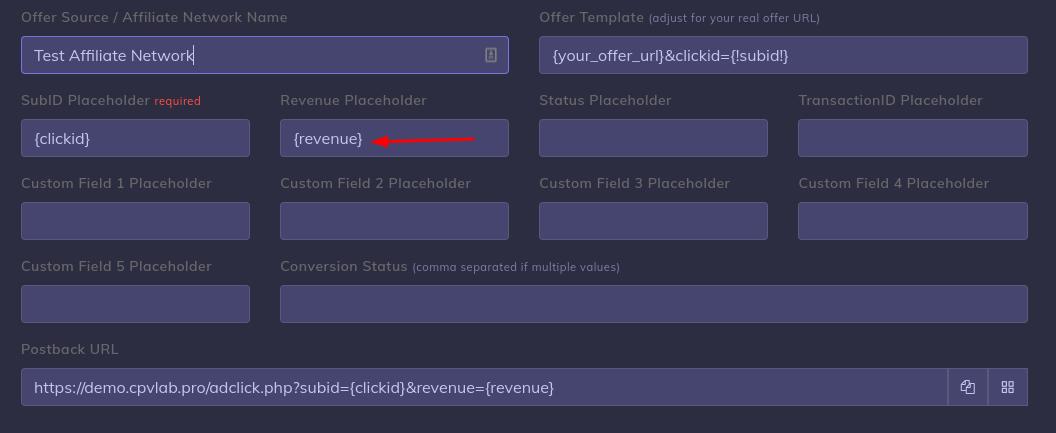
ここに表示されているポストバックURLは、アフィリエイト・プラットフォームにコンバージョンを通知するために追加するものです。 重要:このポストバックURLとトラフィックソース設定で作成したものを混同しないでください!
CPVLab Proでのアフィリエイトネットワークの設定方法については、同社のマニュアルをご確認ください。
ステップ4:CPVLab Proにオファーを追加する
LPとオファー」タブをクリックし、「オファー管理」をクリックします。
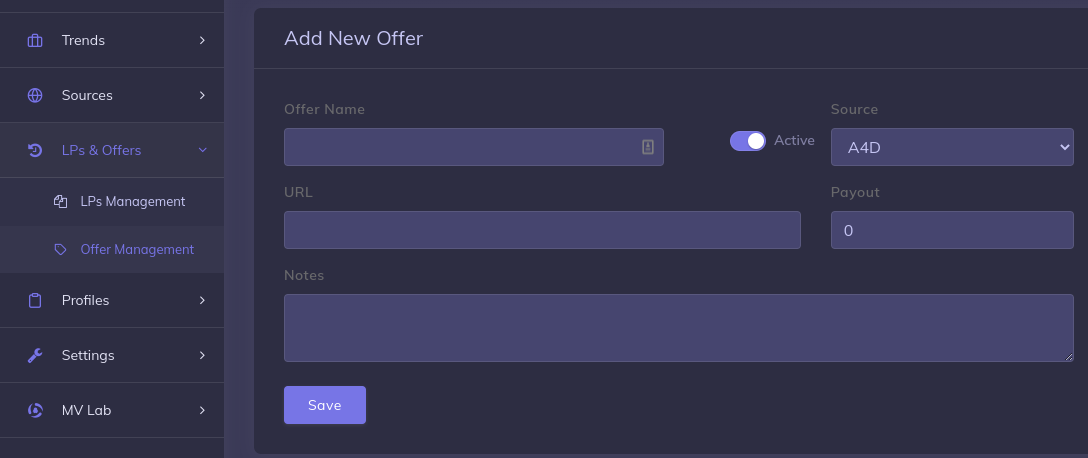
オファー名」を追加し、「オファーソース」(ある場合)を選択します。次に、オファーのURLを追加します。
例
http://mypage.com/?a=14030&c=64375&s1=
あなたのオファーがPostback URLを通してペイアウトを動的に渡すことができない場合、ここでペイアウトを指定する必要があります:
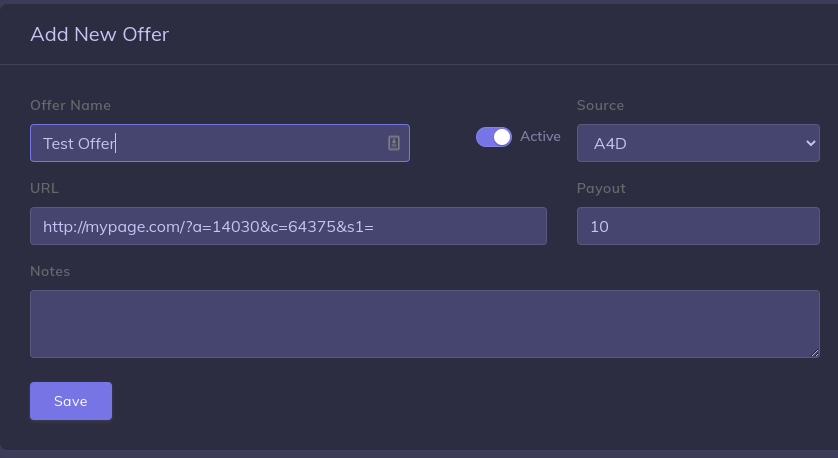
オファーを保存すると、CPVLabのキャンペーンで使用できるようになります。
ステップ5:CPVLab Proでキャンペーンを設定します。
CPVLab Proの「キャンペーン」タブをクリックすると、お好きなキャンペーンを作成できるメニューが表示されます。または、キャンペーンリストをクリックし、そこでキャンペーンを選択することもできます:
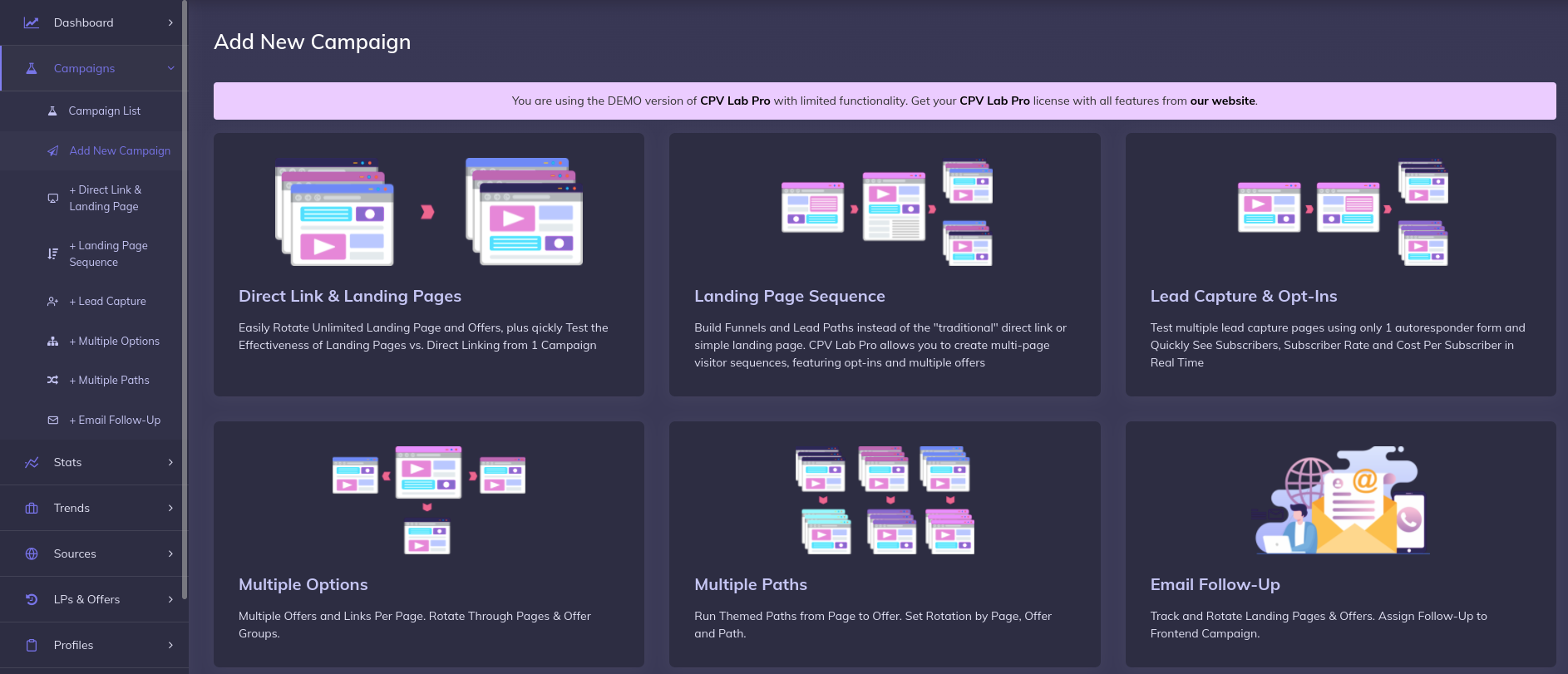
このチュートリアルでは、「ダイレクトリンクとランディングページ」のセットアップを使用します。キャンペーンに「名前」を追加し、「マクロとトークン」までスクロールダウンしてください。
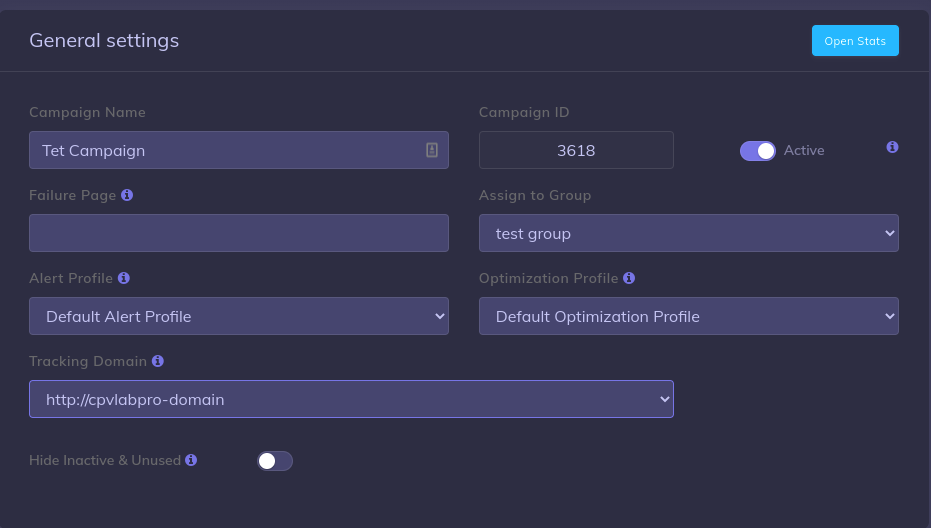
トラフィックソースとしてExoClickを選択します。必要であれば、この特定のキャンペーンの価格モデルを変更することができます(ただし、この値は{actual_cost} トークンに渡されるため、Cost**は追加しないでください)。
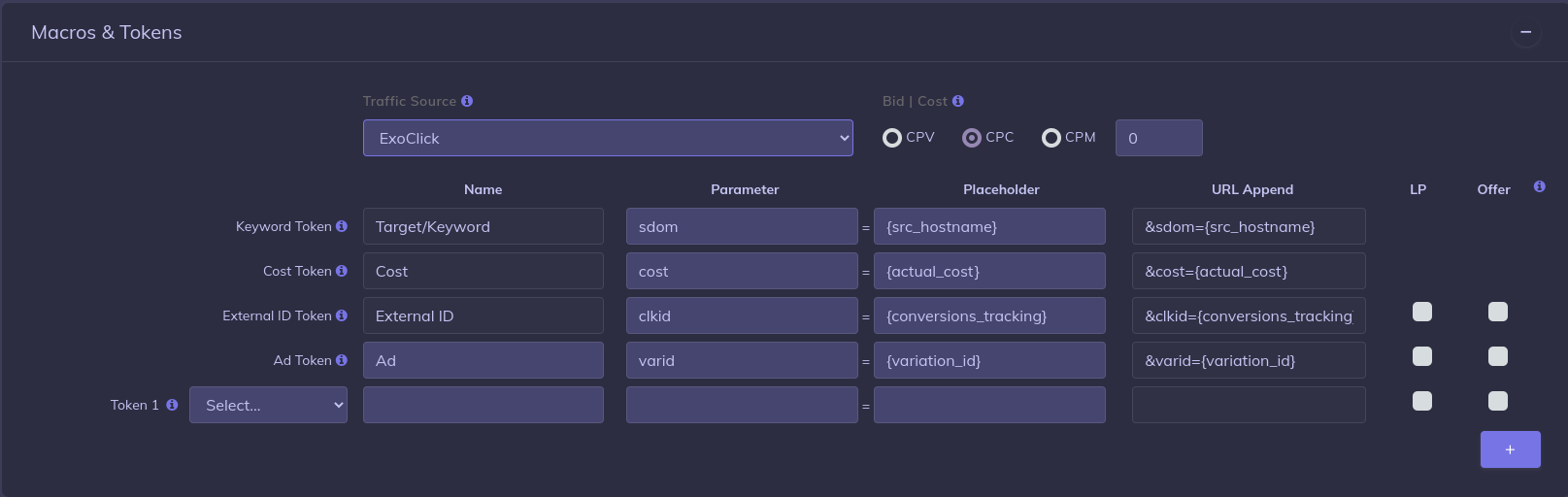
下にスクロールを続けます。ランディングページを作成した場合は、ここに追加できます。
Offers "で、"Select Predefined Offer "をクリックし、前のセクションで作成したオファーを選択します。残りのパラメータは、オファーの設定によって満たされます:
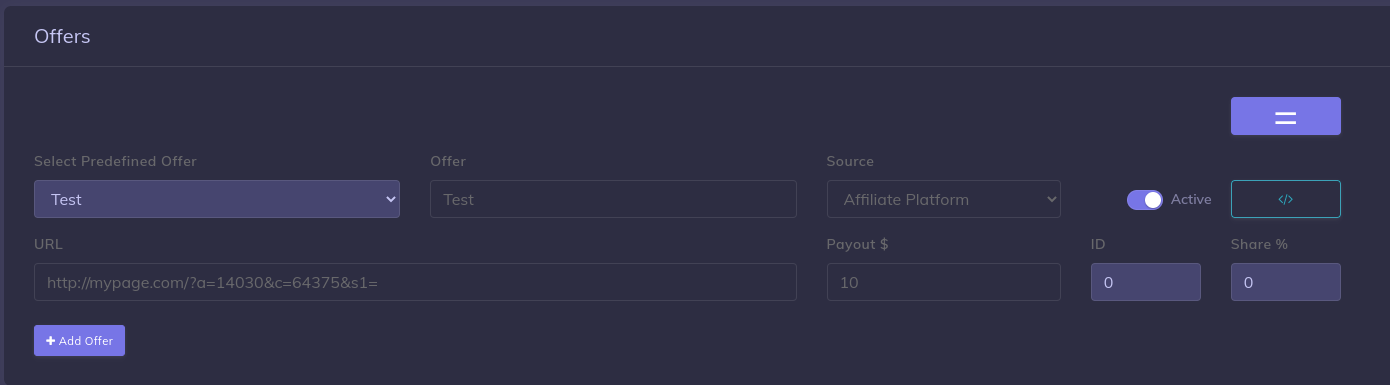
最後に、「トラッキングピクセル:Add Pixel to Offer Source "セクションで、"Use Traffic Source Postback URL to mark Conversion at your Traffic Source "**オプションにチェックを入れます。ここに表示されているポストバックURLが、このガイドのセクション2で作成したものと一致していることを確認してください。
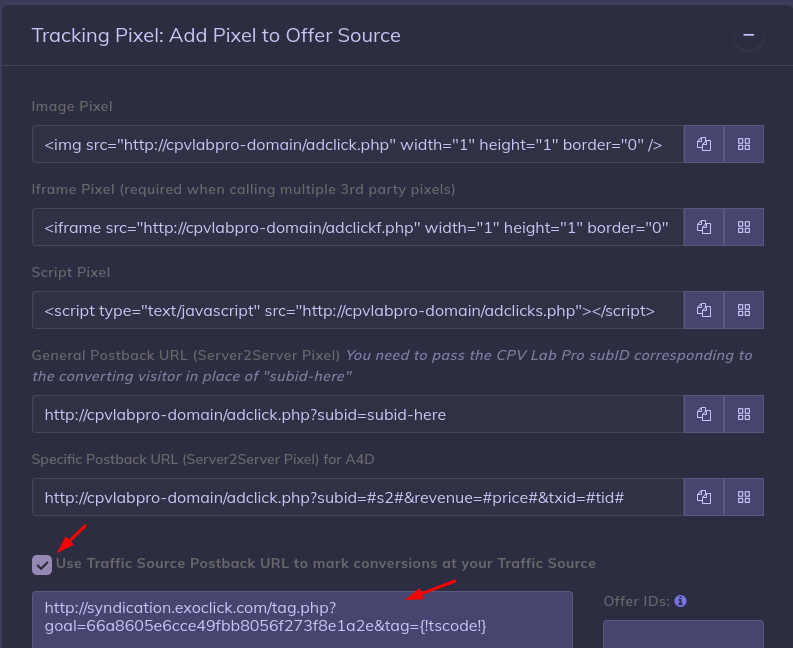
キャンペーンを保存します。以下のようなキャンペーンURLが表示されるはずです:
https://demo.cpvlab.pro/base.php?c=3615&key=84050c38daaaee73e4e537d74f43cdef&sdom={src_hostname}&cost={actual_cost}&clkid={conversions_tracking}&varid={variation_id}
CPVLab Proのキャンペーン設定によっては、トラッキングドメインが異なる場合があります。それでも、キャンペーンURLは上記のようになるはずです。
このURLは、ExoClickでキャンペーンを設定する際に使用します。
ステップ6:ExoClickでキャンペーンを設定する
前のステップで作成したキャンペーン URL を ExoClick キャンペーンの「バリエーション」として貼り付けます。コンバージョンの詳細をCPVLab Proに送信するために、{conversions_tracking}タグが含まれていることを確認してください。
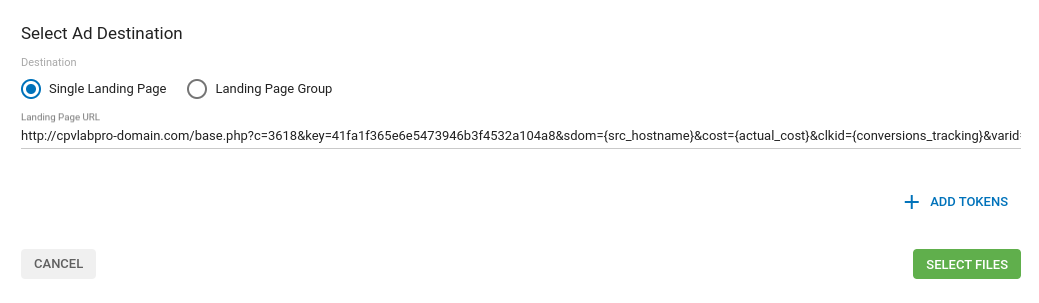
キャンペーンの設定を完了します。Exoclickでキャンペーンを作成する方法の詳細ガイドはこちらにあります。
設定が正しく行われていれば、CPVLab ProとExoclickの両方でコンバージョンが表示されるようになります。キャンペーンリスト](/ja/docs/campaigns-list)と統計で対応する目標カラムを有効にすることを忘れないでください。
CPVLab Proでのコンバージョントラッキングの設定方法について、さらに詳しいガイダンスが必要な場合は、support@cpvlab.proまでお気軽にお問い合わせください。また、Exoclick's Customer Successに連絡して、これらの手順を確認することもできます。